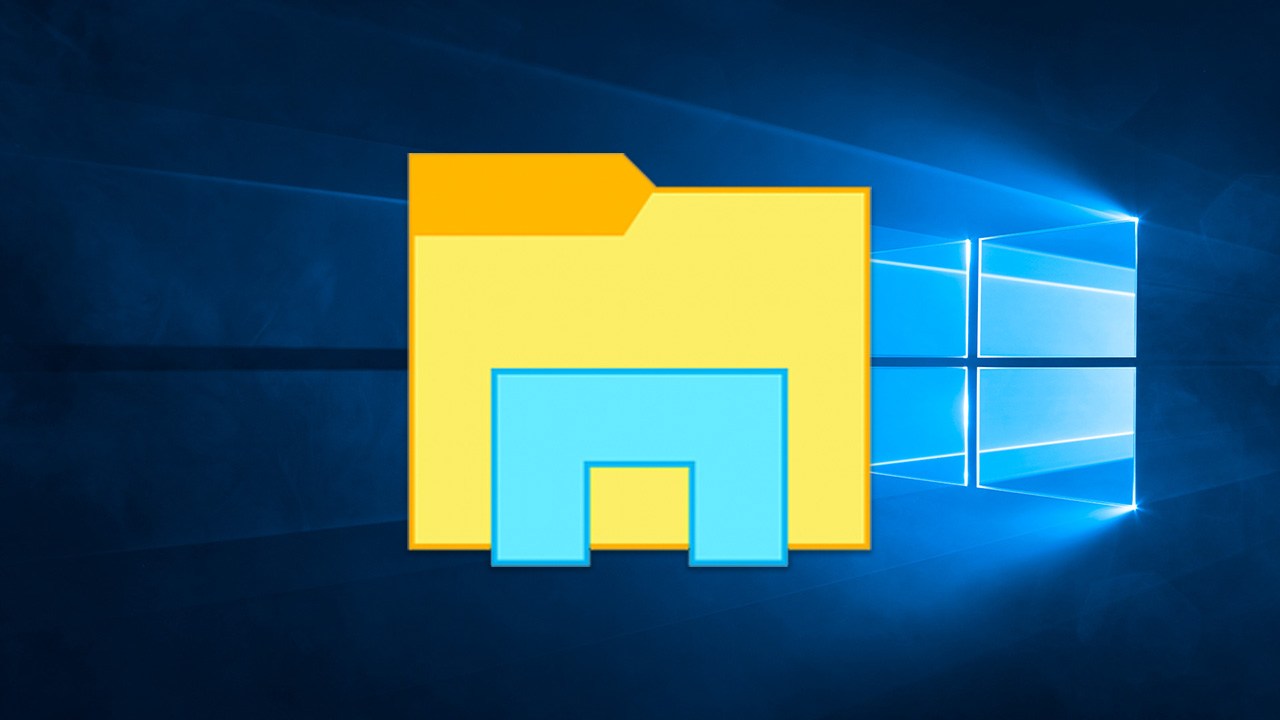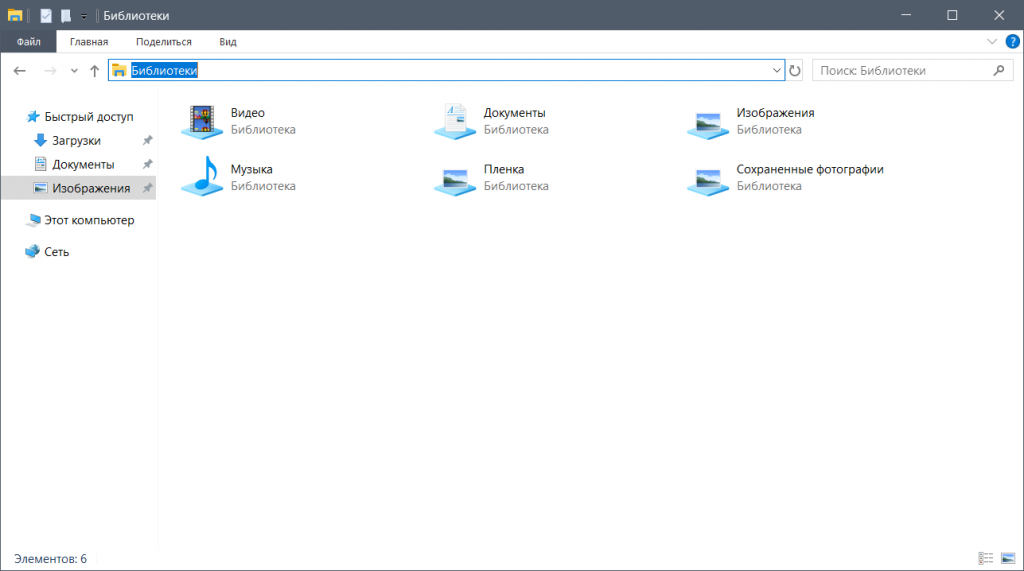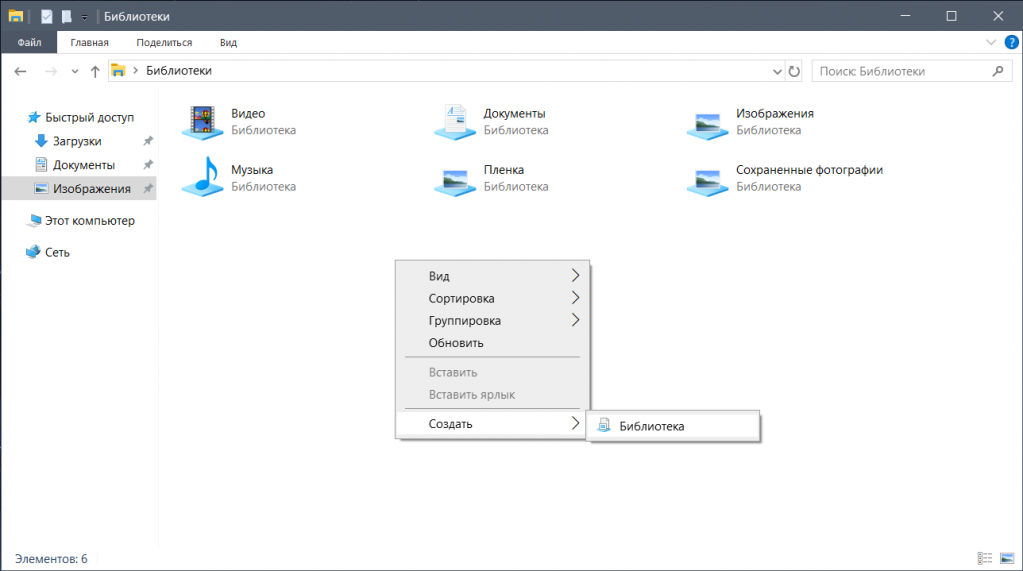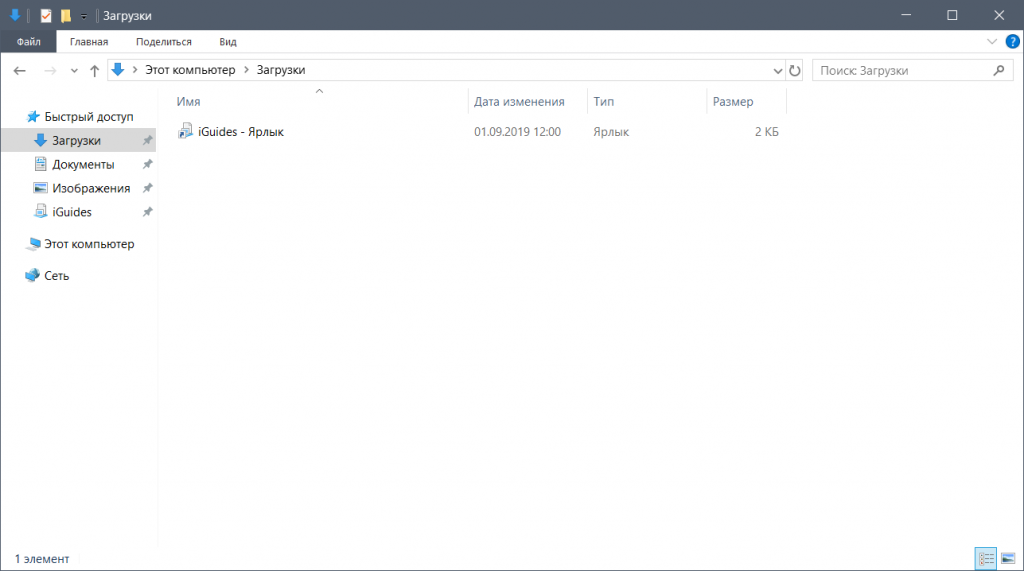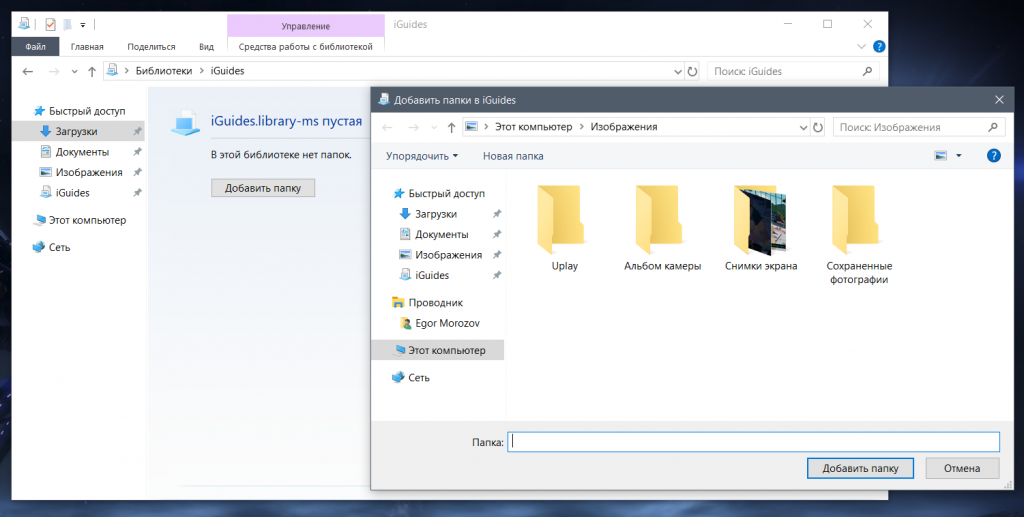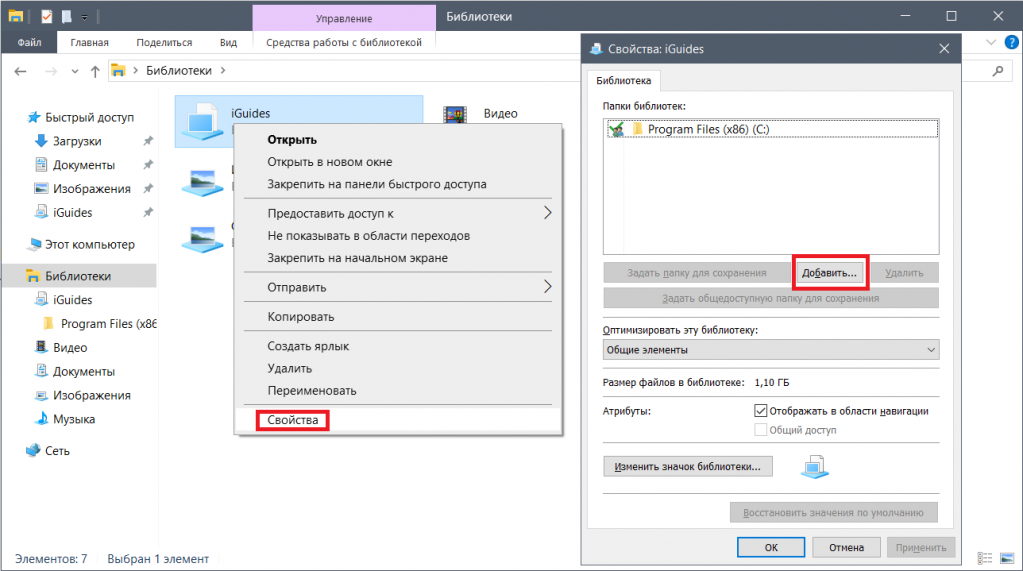- Как работать с библиотеками в Windows и зачем они нужны
- Что такое библиотеки Windows — FAQ
- Что такое библиотеки Windows
- Как создать или отредактировать библиотеку Windows
- Обновление за апрель 2021 года:
- Что происходит, когда я удаляю библиотеку или элементы из библиотеки Windows
- Почему я не могу найти или сохранить файлы в созданной мной папке?
- Библиотеки Windows Windows libraries
- Функции для пользователей Features for Users
- Функции для администраторов Features for Administrators
- Подробнее о библиотеках More about Libraries
- Содержимое библиотеки Library Contents
- Библиотеки по умолчанию и известные папки Default Libraries and Known Folders
- Сокрытие библиотек по умолчанию Hiding Default Libraries
- Сохранение местоположений для библиотек по умолчанию Default Save Locations for Libraries
- Требования к индексации и «Базовые» библиотеки Indexing Requirements and “Basic” Libraries
- Перенаправление папок Folder Redirection
- Поддерживаемые расположения хранилища Supported storage locations
- Атрибуты библиотеки Library Attributes
Как работать с библиотеками в Windows и зачем они нужны
Как это обычно бывает, многие нововведения зачастую забываются и обнаруживаются абсолютно случайно спустя много лет. Так случилось и с библиотеками, которые появились еще в Windows 7, и с тех пор есть во всех выходящих ОС от Microsoft.
Что это и зачем нужно? Ну, что такое папка знают, думаю, все пользователи ПК. Но часто бывает, что нужная информация хранится сразу в нескольких папках, а объединить их в одну по каким-то причинам не удобно. В таком случае на помощь и приходят библиотеки — по сути это виртуальное объединение нескольких папок в одну, причем пути до них при этом не меняются.
Создать библиотеку несложно — нужно открыть проводник и в его адресной строке написать слово «Библиотеки», после чего нажать Enter:
Теперь нажмите на пустом месте правой кнопкой мыши > Создать > Библиотека:
Назовите ее и перенесите в любое удобное место: например, можно сделать ярлык на нее в любой папке, или закрепить на панели быстрого доступа:
Для того, чтобы добавить в нее папку, откройте ее двойным щелком мыши и нажмите на кнопку «Добавить папку»:
Для того, чтобы добавить еще несколько папок в библиотеку, нажмите на нее правой кнопкой мыши > Свойства, и в открывшемся окне нажмите на кнопку «Добавить»:
В итоге библиотека будет выглядеть как-то так:
Что такое библиотеки Windows — FAQ
In Окна 7 Вы можете просматривать личные документы, личные загрузки, личные фотографии, личные видео и личную музыку. Вы также увидите изменение имени в общедоступном профиле пользователя: публичные документы, публичные загрузки, общедоступные фотографии, общедоступные видео и публичная музыка. Эти изменения в структуре папок были сделаны, чтобы приспособить новую функцию Windows Explorer под названием Библиотеки для Windows. Библиотеки и группы пользователей появились впервые в Windows 7, и эта функция также была принята в Окна 8, Окна 8.1 и Окна 10, Здесь приведены ответы на некоторые часто задаваемые вопросы о библиотеках.
Что такое библиотеки Windows
В библиотеках вы можете управлять своими документами, музыкой, изображениями и другими файлами. Вы можете просматривать файлы как в папке или просматривать файлы, отсортированные по таким свойствам, как дата, тип и автор.
В некотором смысле библиотека похожа на папку. Например, когда вы открываете библиотеку, вы видите один или несколько файлов. Однако, в отличие от папки, библиотека собирает файлы, которые хранятся в нескольких местах. Это тонкое, но важное отличие. Библиотеки действительно не хранят ваши статьи. Они отслеживают файлы, содержащие ваши предметы, и позволяют вам получать к ним доступ и хранить их разными способами. Например, если у вас есть музыкальные файлы в папках на жестком диске и внешнем диске, вы можете получить доступ ко всем своим музыкальным файлам одновременно через музыкальную библиотеку. В библиотеки могут быть включены только папки. Другие элементы вашего компьютера (такие как сохраненные результаты поиска и поисковые соединители) не могут быть приняты во внимание.
Как создать или отредактировать библиотеку Windows
Обновление за апрель 2021 года:
Теперь мы рекомендуем использовать этот инструмент для вашей ошибки. Кроме того, этот инструмент исправляет распространенные компьютерные ошибки, защищает вас от потери файлов, вредоносных программ, сбоев оборудования и оптимизирует ваш компьютер для максимальной производительности. Вы можете быстро исправить проблемы с вашим ПК и предотвратить появление других программ с этим программным обеспечением:
- Шаг 1: Скачать PC Repair & Optimizer Tool (Windows 10, 8, 7, XP, Vista — Microsoft Gold Certified).
- Шаг 2: Нажмите «Начать сканирование”, Чтобы найти проблемы реестра Windows, которые могут вызывать проблемы с ПК.
- Шаг 3: Нажмите «Починить все», Чтобы исправить все проблемы.
В Windows есть четыре стандартные библиотеки: Документы, Музыка, Изображения и Видео. Вы также можете создавать новые библиотеки.
Вот несколько способов изменить существующую библиотеку:
Вставьте или удалите папку. Библиотеки собирают контент из библиотечных папок или мест. Вы можете добавить до папки 50 в библиотеку.
Изменить расположение резервной копии по умолчанию. Местоположение по умолчанию определяет, где элемент сохраняется, когда он копируется, перемещается или сохраняется в библиотеке.
Измените тип файла, для которого оптимизирована библиотека. Каждая библиотека может быть оптимизирована для определенного типа файла (например, музыка или изображения). Оптимизация библиотеки для определенного типа файлов изменяет параметры, доступные для организации ваших файлов.
Что происходит, когда я удаляю библиотеку или элементы из библиотеки Windows
Если вы удалите библиотеку, она будет перемещена в корзину. Файлы и папки, доступные в библиотеке, хранятся в другом месте и не удаляются. Если вы случайно удалили одну из четырех библиотек по умолчанию («Документы», «Музыка», «Изображения» или «Видео»), вы можете восстановить их на панели навигации, щелкнув правой кнопкой мыши «Библиотеки» и выбрав «Восстановить библиотеки по умолчанию».
Если вы удалите файлы или папки из библиотеки, они также будут удалены из их исходного местоположения. Если вы хотите удалить элемент из библиотеки, но не из того места, где он хранится, вы должны удалить папку, содержащую этот элемент.
Если вы добавляете папку в библиотеку, а затем удаляете папку из ее первоначального расположения, папка библиотеки больше не будет доступна.
Почему я не могу найти или сохранить файлы в созданной мной папке?
Библиотеки Windows Windows libraries
Применяется к: Windows 10, Windows 8.1, Windows 7, Windows Server 2016, Windows Server 2012 R2, Windows Server 2012, Windows Server 2008 R2 Applies to: Windows 10, Windows 8.1, Windows 7, Windows Server 2016, Windows Server 2012 R2, Windows Server 2012, Windows Server 2008 R2
Библиотеки — это виртуальные контейнеры для содержимого пользователей. Libraries are virtual containers for users’ content. Библиотека может содержать файлы и папки, хранящиеся на локальном компьютере или в удаленном хранилище. A library can contain files and folders stored on the local computer or in a remote storage location. В Обозревателе Windows пользователи взаимодействуют с библиотеками таким образом, как они будут взаимодействовать с другими папками. In Windows Explorer, users interact with libraries in ways similar to how they would interact with other folders. Библиотеки построены на устаревших известных папках (таких как «Мои документы», «Мои фотографии» и «Моя музыка»), знакомых пользователям, и эти известные папки автоматически включаются в библиотеки по умолчанию и устанавливаются в качестве места сохранения по умолчанию. Libraries are built upon the legacy known folders (such as My Documents, My Pictures, and My Music) that users are familiar with, and these known folders are automatically included in the default libraries and set as the default save location.
Функции для пользователей Features for Users
Библиотеки Windows имеют полный поиск контента и богатые метаданные. Windows libraries are backed by full content search and rich metadata. Библиотеки предоставляют пользователям следующие преимущества: Libraries offer the following advantages to users:
- Сводка контента из нескольких местоположений хранилища в единую презентацию. Aggregate content from multiple storage locations into a single, unified presentation.
- Включить пользователям стек и группировать содержимое библиотеки на основе метаданных. Enable users to stack and group library contents based on metadata.
- Включить быстрый и полно текстовый поиск в нескольких местах хранения, в Обозревателе Windows или в меню Пуск. Enable fast, full-text searches across multiple storage locations, from Windows Explorer or from the Start menu.
- Поддержка настраиваемых предложений по поиску фильтра на основе типов файлов, содержащихся в библиотеке. Support customized filter search suggestions, based on the types of files contained in the library.
- Позволяет пользователям создавать новые библиотеки и указать, какие папки они хотят включить. Enable users to create new libraries and specify which folders they want to include.
Функции для администраторов Features for Administrators
Администраторы могут настроить и управлять библиотеками Windows следующими способами: Administrators can configure and control Windows libraries in the following ways:
- Создание настраиваемой библиотеки путем создания и развертывания файлов Library Description (*.library-ms). Create custom libraries by creating and deploying Library Description (*.library-ms) files.
- Скрыть или удалить библиотеки по умолчанию. Hide or delete the default libraries. (Сам узел Библиотеки нельзя скрыть или удалить из области навигации Windows Explorer.) (The Library node itself cannot be hidden or deleted from the Windows Explorer navigation pane.)
- Укажите набор библиотек, доступных пользователю по умолчанию, а затем разместите эти библиотеки для пользователей, которые являются пользователями по умолчанию. Specify a set of libraries available to Default User, and then deploy those libraries to users that derive from Default User.
- Укажите расположения, которые необходимо включить в библиотеку. Specify locations to include in a library.
- Удаление расположения по умолчанию из библиотеки. Remove a default location from a library.
- Удалите расширенные функции библиотек, если среда не поддерживает локализованную кэшацию файлов, с помощью функций Отключения библиотек Windows, которые зависят от индексации групповой политики данных файлов. Remove advanced libraries features, when the environment does not support the local caching of files, by using the Turn off Windows Libraries features that rely on indexed file data Group Policy. Это делает все библиотеки основными (см. требования индексации и основные библиотеки),удаляет библиотеки из области поиска меню Пуск и удаляет другие функции, чтобы избежать путаницы пользователей и потребляющих ресурсов. This makes all libraries basic (see Indexing Requirements and Basic Libraries), removes libraries from the scope of the Start menu search, and removes other features to avoid confusing users and consuming resources.
Подробнее о библиотеках More about Libraries
Ниже приводится важная информация о библиотеках, которые необходимо понять для успешного управления предприятием. The following is important information about libraries you may need to understand to successfully manage your enterprise.
Содержимое библиотеки Library Contents
В том числе папка в библиотеке физически не перемещается или не меняет расположение хранения файлов или папок; библиотека — это представление в этих папках. Including a folder in a library does not physically move or change the storage location of the files or folders; the library is a view into those folders. Однако пользователи, взаимодействующие с файлами в библиотеке, копируют, перемещают и удаляют сами файлы, а не копии этих файлов. However, users interacting with files in a library are copying, moving, and deleting the files themselves, not copies of these files.
Библиотеки по умолчанию и известные папки Default Libraries and Known Folders
Библиотеки по умолчанию включают: The default libraries include:
- Документы Documents
- Музыка Music
- Изображения Pictures
- Видео Videos
Библиотеки построены на устаревших известных папках (таких как «Мои документы», «Мои фотографии» и «Моя музыка»), знакомых пользователям. Libraries are built upon the legacy known folders (such as My Documents, My Pictures, and My Music) that users are familiar with. Эти известные папки автоматически включаются в библиотеки по умолчанию и устанавливаются в качестве расположения сохранения по умолчанию. These known folders are automatically included in the default libraries and set as the default save location. То есть, когда пользователи перетаскивания, копирования или сохранения файла в библиотеку документов, файл перемещается, копируется или сохраняется в папку Мои документы. That is, when users drag, copy, or save a file to the Documents library, the file is moved, copied, or saved to the My Documents folder. Администраторы и пользователи могут изменить расположение сохранения по умолчанию. Administrators and users can change the default save-to location.
Сокрытие библиотек по умолчанию Hiding Default Libraries
Пользователи или администраторы могут скрывать или удалять библиотеки по умолчанию, хотя узел библиотек в области навигации нельзя скрыть или удалить. Users or administrators can hide or delete the default libraries, though the libraries node in the Navigation pane cannot be hidden or deleted. Скрытие библиотеки по умолчанию предпочтительнее удаления, так как такие приложения, как проигрыватель Windows Media, полагаются на библиотеки по умолчанию и будут повторно создавать их, если они не существуют на компьютере. Hiding a default library is preferable to deleting it, as applications like Windows Media Player rely on the default libraries and will re-create them if they do not exist on the computer. Узнайте, как скрыть библиотеки по умолчанию для инструкций. See How to Hide Default Libraries for instructions.
Сохранение местоположений для библиотек по умолчанию Default Save Locations for Libraries
Каждая библиотека имеет расположение сохранения по умолчанию. Each library has a default save location. Файлы сохраняются или копируются в этом расположении, если пользователь выбирает сохранить или скопировать файл в библиотеку, а не определенное расположение в библиотеке. Files are saved or copied to this location if the user chooses to save or copy a file to a library, rather than a specific location within the library. Известные папки — это расположения сохранения по умолчанию; однако пользователи могут выбрать другое расположение сохранения. Known folders are the default save locations; however, users can select a different save location. Если пользователь удаляет расположение сохранения по умолчанию из библиотеки, следующее расположение автоматически выбирается в качестве нового расположения сохранения по умолчанию. If the user removes the default save location from a library, the next location is automatically selected as the new default save location. Если в библиотеке пусто расположения или не удается сохранить все включенные расположения, операция сохранения сбой. If the library is empty of locations or if all included locations cannot be saved to, then the save operation fails.
Требования к индексации и «Базовые» библиотеки Indexing Requirements and “Basic” Libraries
Некоторые функции библиотеки зависят от содержимого проиндексировать библиотеки. Certain library features depend on the contents of the libraries being indexed. Расположения библиотек должны быть доступны для локальной индексации или индексироваться в соответствии с протоколом индексации Windows. Library locations must be available for local indexing or be indexed in a manner conforming to the Windows Indexing Protocol. Если индексация не включена для одного или нескольких местоположений в библиотеке, вся библиотека возвращается к базовым функциям: If indexing is not enabled for one or more locations within a library, the entire library reverts to basic functionality:
- Нет поддержки для просмотра метаданных через аранжирование представлений. No support for metadata browsing via Arrange By views.
- Поиск только для Grep. Grep-only searches.
- Предложения поиска только для grep. Grep-only search suggestions. Единственными свойствами, доступными для вводимых предложений, являются Date Modified и Size. The only properties available for input suggestions are Date Modified and Size.
- Поддержка поиска из меню «Пуск» не поддерживается. No support for searching from the Start menu. Пуск поиска меню не возвращает файлы из базовых библиотек. Start menu searches do not return files from basic libraries.
- Нет предварительных просмотров фрагментов файлов для результатов поиска, возвращаемого в режиме Контент. No previews of file snippets for search results returned in Content mode.
Чтобы избежать этого ограниченного функционала, все расположения в библиотеке должны индексироваться локально или удаленно. To avoid this limited functionality, all locations within the library must be indexable, either locally or remotely. Когда пользователи добавляют локальные папки в библиотеки, Windows добавляет расположение в область индексации и индексирует содержимое. When users add local folders to libraries, Windows adds the location to the indexing scope and indexes the contents. Удаленные расположения, которые не индексируются удаленно, могут быть добавлены в локальный индекс с помощью синхронизации файлов в автономном режиме. Remote locations that are not indexed remotely can be added to the local index using Offline File synchronization. Это дает пользователю преимущества локального хранилища, несмотря на удаленное расположение. This gives the user the benefits of local storage even though the location is remote. Создание папки «Всегда доступно в автономном режиме» создает локализованную копию файлов папки, добавляет эти файлы в индекс и поддерживает синхронизацию локальных и удаленных копий. Пользователи могут вручную синхронизировать расположения, которые не индексируются удаленно и не используют перенаправление папок, чтобы получить преимущества локальной индексации. Making a folder “Always available offline” creates a local copy of the folder’s files, adds those files to the index, and keeps the local and remote copies in sync. Users can manually sync locations which are not indexed remotely and are not using folder redirection to gain the benefits of being indexed locally.
Инструкции по включению индексации см. в пункте Как включить индексацию расположения библиотек. For instructions on enabling indexing, see How to Enable Indexing of Library Locations.
Если среда не поддерживает кэшировать файлы локально, необходимо включить функции Отключения библиотек Windows, которые зависят от индексации групповой политики данных файлов. If your environment does not support caching files locally, you should enable the Turn off Windows Libraries features that rely on indexed file data Group Policy. Это делает все библиотеки базовыми. This makes all libraries basic. Дополнительные сведения см. в групповых политиках поиска, просмотраи организации Windows. For further information, see Group Policy for Windows Search, Browse, and Organize.
Перенаправление папок Folder Redirection
Хотя сами файлы библиотек не могут быть перенаправлены, можно перенаправить известные папки, включенные в библиотеки, с помощью перенаправления папок. While library files themselves cannot be redirected, you can redirect known folders included in libraries by using Folder Redirection. Например, вы можете перенаправить папку «Мои документы», которая включена в библиотеку документов по умолчанию. For example, you can redirect the “My Documents” folder, which is included in the default Documents library. При перенаправлении известных папок необходимо убедиться, что пункт назначения либо индексироваться, либо всегда доступен в автономном режиме, чтобы поддерживать полную функциональность библиотеки. When redirecting known folders, you should make sure that the destination is either indexed or always available offline in order to maintain full library functionality. В обоих случаях файлы для папки назначения индексироваться и поддерживаться в библиотеках. In both cases, the files for the destination folder are indexed and supported in libraries. Эти параметры настроены на стороне сервера. These settings are configured on the server side.
Поддерживаемые расположения хранилища Supported storage locations
В следующей таблице покажите, какие расположения поддерживаются в библиотеках Windows. The following table show which locations are supported in Windows libraries.
| Поддерживаемые расположения Supported Locations | Неподтверченные расположения Unsupported Locations |
|---|---|
| Фиксированные локальные тома (NTFS/FAT) Fixed local volumes (NTFS/FAT) | Съемные диски Removable drives |
| Индексация акций (серверы отдела*, домашние компьютеры Windows) Shares that are indexed (departmental servers*, Windows home PCs) | Съемные носитли (например, DVD-диски) Removable media (such as DVDs) Сетевые акции, доступные в пространствах имен DFS или являются частью кластера неудачной передачи данных Network shares that are accessible through DFS Namespaces or are part of a failover cluster |
| Акции, доступные в автономном режиме (перенаправленные папки, которые используют автономные файлы) Shares that are available offline (redirected folders that use Offline Files) | Сетевые акции, недоступные автономно или удаленно индексироваться Network shares that aren’t available offline or remotely indexed Устройства с сетевым присоединенным хранилищем (NAS) Network Attached Storage (NAS) devices |
| Другие источники данных: SharePoint, Exchange и т. д. Other data sources: SharePoint, Exchange, etc. |
* Для акций, индексируется на ведомственом сервере, поиск Windows хорошо работает в группах или на сервере домена, который имеет аналогичные характеристики серверу workgroup. * For shares that are indexed on a departmental server, Windows Search works well in workgroups or on a domain server that has similar characteristics to a workgroup server. Например, поиск Windows хорошо работает на одном ведомственом сервере с раздельным доступом со следующими характеристиками: For example, Windows Search works well on a single share departmental server with the following characteristics:
- Ожидаемая максимальная нагрузка — четыре одновременно запрашиваемых запроса. Expected maximum load is four concurrent query requests.
- Ожидаемая индексация корпусов — это не более одного миллиона документов. Expected indexing corpus is a maximum of one million documents.
- Пользователи напрямую имеют доступ к серверу. Users directly access the server. То есть сервер не доступен через пространства имен DFS. That is, the server is not made available through DFS Namespaces.
- Пользователи не перенаправляются на другой сервер в случае сбоя. Users are not redirected to another server in case of failure. То есть серверные кластеры не используются. That is, server clusters are not used.
Атрибуты библиотеки Library Attributes
Следующие атрибуты библиотеки можно изменить в диалоговом окланте Windows Explorer, диалоговом окантове управления библиотекой или в файле Описание библиотеки (*.library-ms): The following library attributes can be modified within Windows Explorer, the Library Management dialog, or the Library Description file (*.library-ms):
- Имя Name
- Расположение библиотек Library locations
- Порядок расположения библиотек Order of library locations
- Расположение сохранения по умолчанию Default save location
Значок библиотеки может быть изменен администратором или пользователем путем непосредственного редактирования файла схемы описания библиотеки. The library icon can be modified by the administrator or user by directly editing the Library Description schema file.
Сведения о создании файлов описания библиотек см. в разделе Схема описания библиотеки в MSDN. See the Library Description Schema topic on MSDN for information on creating Library Description files.